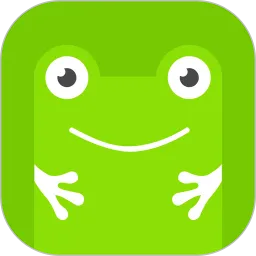随着科技的不断发展,Windows 11 正式上线,许多人选择了购买新电脑以体验这款全新的操作系统。然而,首次使用 Windows 11 的用户,可能在面对新的界面和功能时感到困惑。本文将为大家提供一份详尽的新手指南,帮助你轻松完成 Windows 11 的基本设置,让你的新电脑快速上手。

1. 初始设置
在首次开机时,你需要完成一些基本的设置。开机后,系统会引导你进行语言、区域和键盘布局的选择。建议选择适合自己的简体中文以及中国地区设置。完成后,点击“下一步”。
接下来,你会进入网络配置界面。若你的电脑已连接 Wi-Fi,选择相应的网络并输入密码,若没有网络连接也可以跳过。建议尽早连接网络,以便下载最新的更新。

2. 微软账户登录
Windows 11 提供了使用微软账户或本地账户登录的选项。推荐使用微软账户登录,这样可以同步你的设置、应用及文件。输入你的邮箱和密码进行登录。如果没有微软账户,可以选择注册一个,或者使用本地账户登录。
3. 更新系统
新电脑虽然是最新系统,但在最初设置完成后,建议尽快检查并安装 Windows 更新。打开“设置”>“Windows 更新”,点击“检查更新”。系统会自动下载并安装可用的更新。保持系统处于最新状态,可以降低安全风险并享有更好的性能。
4. 配置隐私设置
在完成系统更新后,建议检查隐私设置。打开“设置”>“隐私与安全”,你可以对应用访问摄像头、麦克风、位置等权限进行设置。根据自己的需要选择开启或关闭相应功能,以保护个人隐私。
5. 安装常用应用
Windows 11 自带的一些应用功能强大,但大多数用户仍然需要安装一些常用软件。打开 Microsoft Store,搜索并下载你常用的办公、娱乐、社交等应用,如:Microsoft Office、QQ、微信、Zoom、视频播放器等。
6. 自定义桌面和任务栏
Windows 11 的用户界面更为简洁美观,你可以根据个人喜好自定义桌面和任务栏。右键点击桌面空白处选择“个性化”,你可以更换桌面背景、主题和颜色。任务栏方面,你可以通过“设置”>“任务栏”来调整显示图标、任务栏的位置等设置。
7. 设置备份和还原
数据安全至关重要,因此建议在新电脑上设置备份。打开“设置”>“更新与安全”>“备份”,你可以选择使用云备份或本地备份。使用 OneDrive 进行云备份,能够保证数据在不同设备间的同步与安全。
8. 优化系统性能
完成基本设置后,可以进行系统的性能优化。打开“任务管理器”,查看后台运行的程序,是否有不必要的自启动项。与此同时,定期清理磁盘和无用文件,可以通过“设置”>“系统”>“存储”进行清理,确保电脑运行顺畅。
9. 学习新功能
Windows 11 引入了许多新功能,如“虚拟桌面”“小组件”等,用户不妨花些时间熟悉。如需了解更多功能,微软官方网站和社区都有丰富的教程和资源可供学习。
10. 定期维护
新电脑的维护同样重要。除了定期检查更新和清理文件外,建议使用安全软件进行病毒扫描,保障系统安全。定期备份重要数据,确保数据不易丢失。
总结来说,随着这份新手指南的逐步完成,相信你已经能够顺利设置 Windows 11 新电脑。随着时间推移,Windows 11 自带的丰富功能将使你的生活和工作更加高效。希望大家能够充分利用这款系统,实现更好的使用体验!